ftp怎么读(FTP怎么用)
最后更新:2023-04-07 23:12:28 手机定位技术交流文章
ftp是什么意思
FTP服务器的架设中遇到的问题吧。下面给你一整套的。 在我们的实际网络生活中,特别是宽带网接入之后,FTP服务器作为文件的传输和共享工具得到广泛应用。FTP服务器在文件的传输上性能稳定,占用系统资源小,而且传输速度快,现在网上已经有很多的FTP服务器可供使用,而自己架设一个FTP服务器也很容易,下面介绍两种主流的FTP架构方式。1.利用微软公司的IIS微软的IIS功能非常强大,它除了提供WWW服务之外,还提供FTP的服务,利用它一样很容易就能架设一个功能卓越的FTP服务器。IIS的安装前面已经讲解过,下面我们一起来看看通过设置IIS来架设FTP服务器的几个步骤。第一步:启动IIS,并启动IIS上的FTP服务。在默认的情况下,此时你的FTP服务器已经搭建好,并且可以立即登录,但是该FTP中没有任何文件。第二步:鼠标右击IIS中的“默认FTP站点”项,选择“属性”菜单,即可出现如图19的对话框。第三步:选择“主目录”的标签,在FTP站点目录的“本地路径”处填上你要设置的共享文件路径。默认情况下,此处的文件夹位置为“C:InetpubFtproot”,你如果临时想改变共享目录,随时都可在此处修改(如图20),以后别人登录你的FTP服务器时显示的文件列表就是在这个目录中。第三步:在“主目录”的标签处,你还可设置FTP服务器的文件访问权限,分别有读取、写入和日志访问,安全起见,这里的写入权限一般不选,保证匿名用户不能随意对你文件进行操作。第四步:设置登录的用户。如果你愿意提供“匿名”的访问权限,还需在“安全标签”处选择上“允许匿名连接”(如图21)。此外,你还可从Windows系统帐号中选择FTP服务器的特殊帐号,当然也可以自己任意设置用户名和密码。第五步:在“消息”标签处,有“欢迎”、“退出”和“最大连接数”3个输入框,分别代表别人在登录、退出时FTP服务器上给出的提示信息,你可根据自己的需要设置。此外,最大连接数是设置同时连接本地FTP的最大主机台数(如图22)。第六步:在“FTP站点”的标签处设置FTP标识,包括说明、IP地址和端口,这里一般不需要改动,按照默认选择即可(如图23)。此外,在“C:WinntSystem32Logfiles”目录中你还可以看到连接上你FTP的IP、时间等日志信息。此时,利用IE或者任何一款FTP的客户端软件即可登录你架设好的FTP站点。2.利用Serv-U在FTP服务器的搭建中,Serv-U是目前使用比较多的工具之一。它设置简单,功能强大,而且非常稳定,总体上来说上它比IIS附带的FTP服务器略胜一筹。它适用于所有的Windows版本,是一款共享软件,可以让用户免费使用一个月。第一步:Serv-U的下载和安装。目前Serv-U的最高版本为4.0,文件大小为2.9MB,它的下载站点之一为“http://www.download.com.cn/show.phtml?action=detail&id=484”。点击下载的可执行文件即可开始安装了,安装过程很简单,所有设置保持默认值就可以,按“Next”完成每一步(如图24)。安装完毕,在Windows的桌面上就出现Serv-U的图标,双击Serv-U图标,出现Serv-U主窗口,点击主界面右边窗口的“Start server”即可启动FTP服务器 。第二步:Serv-U的配置。在Serv-U的安装完成之后即可出现配置向导,可以通过这个向导来对它进行配置,主要步骤如下。A.安装程序首先启动一个设置向导帮助你设置FTP服务器,点击“Next”继续。B.系统弹出输入IP的对话框,此项需要填入你准备为此FTP服务器绑定的IP地址。除非你的计算机有多个固定的IP地址,并且你只想其中一个被FTP服务器所使用,否则,建议不管你是否有固定的IP地址,都将此项保留为空(即让系统自动侦测),点击“Next”(如图25)。C.输入Domain name(域名)。此处填入你FTP服务器的域名。但域名由DNS解析而不是由这里决定,因此实际上你可以填入任意内容,比如像“我的个人FTP服务器”这种对此FTP进行说明的文字。D.输入FTP访问的端口号,一般保持默认的21即可。E.匿名用户的创建和访问目录的设定。首先向导会提示你是否要创建匿名帐号,这里选择是,如果选择不,则用户需要用户名和密码才能访问FTP服务器。接下来安装向导提示输入匿名用户的主目录(Anonymous home directory),此处按照需要来设定匿名用户访问硬盘的位置。F.选择匿名用户是否将其限制在主目录里,如果选择是,则用户只能访问其主目录及以下的目录树;如果选择否,则可以访问其主目录的同级或更高级的目录树。从安全角度考虑,一般建议选是。G.创建新用户和访问目录。按照向导的提示一步一步创建新用户并输入密码(如图26),接着指定该用户可访问的目录和用户权限即可。到这里,你的个人FTP就已经搭建完成了。不过这还只能实现Serv-U赋予的默认功能和权限,要真正让这个服务器能被你自己随心所欲地控制和管理,则还需要经过以下后续的操作,这主要包括如下几点。A.对FTP用户的管理欲增加一个新用户(包括增加Anonymous用户),则在Serv-U的一个域中选中Users(用户),然后单击右键,进入New User(新用户),依次根据提示为它设置好User Name(用户名)、Password(密码)、Home directory(主目录)等即可完成(如图27)。欲删除一个用户,则在此用户上单击右键,选Delete User(删除用户)即可。B.对目录权限的管理在Serv-U左边框架中选中用户名,再在右边框架中进入Dir Access(目录存取)窗口,然后在列表中选中相应目录后,就可在窗口的右侧更改当前用户对它的访问权限了(如图28)。文件的属性主要包括:Read(读):对文件进行读操作(复制、下载,不含查看)的权力。Write(写):对文件进行写操作(上传)的权力。Append(附加):对文件进行写操作和附加操作的权力。Delete(删除):对文件进行删除(上传、更名、删除、移动)操作的权力。Execute(执行):直接运行可执行文件的权力。List(列表):对文件和目录的查看权力。Create(建立):建立目录的权力。Remove(移动):对目录进行移动、删除和更名的权力。Inherit(继承):如勾选中此项,则以上设置的属性将对当前Path(目录)及其下的整个目录树起作用;否则就只对其当前目录有效。C.其他设置在Local server下的Setting处还可设置服务器的一些通用信息。在“max no.of users”处,设定同时登录该服务器的最大用户数。在Max.Speed处根据自己电脑的配置,设置用户最大下载速度。选择“Block users who connect more than XX times within YY seconds for ZZ minutes”复选框并设置相应的数值,可以防止有些恶意用户为达到攻击目的在短时间内对该服务器的频繁登录。选择“Delete partially uploaded files”复选框,可以自动删除上传失败后留在服务器上不完整文件。如果不要选中这项,就能让Serv-U支持断点上传功能(如图29)。3.架设FTP服务器的其他方式。A.WS_FTP Server。这是一套非常有特色的FTP Server程序。它有简单而强大的图形介面。设置起来比较容易,可以在Win9X/NT/2000/XP系统下使用,是一个共享的英文软件,文件大小为3.3MB,下载站点之一:http://www.skycn.com/soft/1296.html。B.FileZilla Server。作为一个小巧、可*的FTP服务器软件,它配置简单,功能比较强大,适合Windows系列中的所有版本,文件大小为637kB,同时它是完全免费的软件,它的汉化版下载站点之一:http://www.skycn.com/soft/8091.html。C.TYPSoft FTP Server汉化版。由于该软件经过汉化,因此使用起来很容易上手,是一个非常适合初学者的FTP服务器端软件,它配置简单,也能方便地管理用户,软件大小只有480kB,是一款免费软件,它的下载站点之一:http://www.skycn.com/soft/8335.html。WWW服务器和FTP的访问途径WWW的访问都可使用IE或其他浏览器来实现,例如我们经常看到的Natscape和Opera等。由于它的访问很容易,这里就不再详细讨论。FTP的访问一般有两种方式,介绍如下:A.直接利用IE登录FTP。现在我们正在使用的IE也可作为登录FTP的工具了,跟浏览网页一样,只需要将地址前面的HTTP改为FTP即可,例如访问自己的FTP,可以在浏览器中输入ftp://localhost(如图30),这时是匿名访问方式,如果用IE登录FTP时需用户名和密码,则可以右键调出登录的菜单(如图31),在对话框中输入用户名和密码即可。IE登录FTP服务器之后,FTP服务器上的文件跟本机上的文件一样,可以对其进行复制和粘贴等操作。B.利用专用的软件登录FTP。此类软件有很多,比较著名的有FlashFXP、CuteFTP、LeapFTP等。个人觉得LeapFTP很不错,操作简单,占用资源也很小,它的用法分步介绍如下。第一步:LeapFTP的下载与安装。目前LeapFTP较新的版本为2.7.2,是一个共享软件,LeapFTP v2.7.2.592的汉化版可以去http://www.skycn.com/soft/711.html下载。它的安装非常简单,直接一路点击“下一步”即可完成,安装完成只有几个配置文件和它自身一个独立的程序,基本上是一个绿色软件。第二步:LeapFTP的使用。A.打开LeapFTP,它的主界面如图32。B.添加FTP站点。点击菜单上的“Sites”→“Site Manager”,(或直接按快捷键F4),弹出一个FTP站点的管理窗口。点击“Add site”新建一个站点,在右边的对话框中逐一输入该站点的基本信息,例如服务器名称(可以任意填写,主要是为了管理的方便)、服务器地址、端口和用户名等(如图33),要登录该FTP站,只需在左边的窗口中双击该名称即可。C.取得FTP服务器上的文件列表并按照需要上传或下载。登录上FTP之后,即可在LeapFTP的右上窗口中看到FTP上的文件列表,如果需要下载,将选中的文件拖入左边的本地硬盘中某个目录里(如图34)即可。同样,也可以用这种方法将硬盘中的文件上传到FTP服务器中去。FTP服务器的架设在我们的实际网络生活中,特别是宽带网接入之后,FTP服务器作为文件的传输和共享工具得到广泛应用。FTP服务器在文件的传输上性能稳定,占用系统资源小,而且传输速度快,现在网上已经有很多的FTP服务器可供使用,而自己架设一个FTP服务器也很容易,下面介绍两种主流的FTP架构方式。1.利用微软公司的IIS微软的IIS功能非常强大,它除了提供WWW服务之外,还提供FTP的服务,利用它一样很容易就能架设一个功能卓越的FTP服务器。IIS的安装前面已经讲解过,下面我们一起来看看通过设置IIS来架设FTP服务器的几个步骤。第一步:启动IIS,并启动IIS上的FTP服务。在默认的情况下,此时你的FTP服务器已经搭建好,并且可以立即登录,但是该FTP中没有任何文件。第二步:鼠标右击IIS中的“默认FTP站点”项,选择“属性”菜单,即可出现如图19的对话框。第三步:选择“主目录”的标签,在FTP站点目录的“本地路径”处填上你要设置的共享文件路径。默认情况下,此处的文件夹位置为“C:InetpubFtproot”,你如果临时想改变共享目录,随时都可在此处修改(如图20),以后别人登录你的FTP服务器时显示的文件列表就是在这个目录中。第三步:在“主目录”的标签处,你还可设置FTP服务器的文件访问权限,分别有读取、写入和日志访问,安全起见,这里的写入权限一般不选,保证匿名用户不能随意对你文件进行操作。第四步:设置登录的用户。如果你愿意提供“匿名”的访问权限,还需在“安全标签”处选择上“允许匿名连接”(如图21)。此外,你还可从Windows系统帐号中选择FTP服务器的特殊帐号,当然也可以自己任意设置用户名和密码。第五步:在“消息”标签处,有“欢迎”、“退出”和“最大连接数”3个输入框,分别代表别人在登录、退出时FTP服务器上给出的提示信息,你可根据自己的需要设置。此外,最大连接数是设置同时连接本地FTP的最大主机台数(如图22)。第六步:在“FTP站点”的标签处设置FTP标识,包括说明、IP地址和端口,这里一般不需要改动,按照默认选择即可(如图23)。此外,在“C:WinntSystem32Logfiles”目录中你还可以看到连接上你FTP的IP、时间等日志信息。此时,利用IE或者任何一款FTP的客户端软件即可登录你架设好的FTP站点。2.利用Serv-U在FTP服务器的搭建中,Serv-U是目前使用比较多的工具之一。它设置简单,功能强大,而且非常稳定,总体上来说上它比IIS附带的FTP服务器略胜一筹。它适用于所有的Windows版本,是一款共享软件,可以让用户免费使用一个月。第一步:Serv-U的下载和安装。目前Serv-U的最高版本为4.0,文件大小为2.9MB,它的下载站点之一为“http://www.download.com.cn/show.phtml?action=detail&id=484”。点击下载的可执行文件即可开始安装了,安装过程很简单,所有设置保持默认值就可以,按“Next”完成每一步(如图24)。安装完毕,在Windows的桌面上就出现Serv-U的图标,双击Serv-U图标,出现Serv-U主窗口,点击主界面右边窗口的“Start server”即可启动FTP服务器 。第二步:Serv-U的配置。在Serv-U的安装完成之后即可出现配置向导,可以通过这个向导来对它进行配置,主要步骤如下。A.安装程序首先启动一个设置向导帮助你设置FTP服务器,点击“Next”继续。B.系统弹出输入IP的对话框,此项需要填入你准备为此FTP服务器绑定的IP地址。除非你的计算机有多个固定的IP地址,并且你只想其中一个被FTP服务器所使用,否则,建议不管你是否有固定的IP地址,都将此项保留为空(即让系统自动侦测),点击“Next”(如图25)。C.输入Domain name(域名)。此处填入你FTP服务器的域名。但域名由DNS解析而不是由这里决定,因此实际上你可以填入任意内容,比如像“我的个人FTP服务器”这种对此FTP进行说明的文字。D.输入FTP访问的端口号,一般保持默认的21即可。E.匿名用户的创建和访问目录的设定。首先向导会提示你是否要创建匿名帐号,这里选择是,如果选择不,则用户需要用户名和密码才能访问FTP服务器。接下来安装向导提示输入匿名用户的主目录(Anonymous home directory),此处按照需要来设定匿名用户访问硬盘的位置。F.选择匿名用户是否将其限制在主目录里,如果选择是,则用户只能访问其主目录及以下的目录树;如果选择否,则可以访问其主目录的同级或更高级的目录树。从安全角度考虑,一般建议选是。G.创建新用户和访问目录。按照向导的提示一步一步创建新用户并输入密码(如图26),接着指定该用户可访问的目录和用户权限即可。到这里,你的个人FTP就已经搭建完成了。不过这还只能实现Serv-U赋予的默认功能和权限,要真正让这个服务器能被你自己随心所欲地控制和管理,则还需要经过以下后续的操作,这主要包括如下几点。A.对FTP用户的管理欲增加一个新用户(包括增加Anonymous用户),则在Serv-U的一个域中选中Users(用户),然后单击右键,进入New User(新用户),依次根据提示为它设置好User Name(用户名)、Password(密码)、Home directory(主目录)等即可完成(如图27)。欲删除一个用户,则在此用户上单击右键,选Delete User(删除用户)即可。B.对目录权限的管理在Serv-U左边框架中选中用户名,再在右边框架中进入Dir Access(目录存取)窗口,然后在列表中选中相应目录后,就可在窗口的右侧更改当前用户对它的访问权限了(如图28)。文件的属性主要包括:Read(读):对文件进行读操作(复制、下载,不含查看)的权力。Write(写):对文件进行写操作(上传)的权力。Append(附加):对文件进行写操作和附加操作的权力。Delete(删除):对文件进行删除(上传、更名、删除、移动)操作的权力。Execute(执行):直接运行可执行文件的权力。List(列表):对文件和目录的查看权力。Create(建立):建立目录的权力。Remove(移动):对目录进行移动、删除和更名的权力。Inherit(继承):如勾选中此项,则以上设置的属性将对当前Path(目录)及其下的整个目录树起作用;否则就只对其当前目录有效。C.其他设置在Local server下的Setting处还可设置服务器的一些通用信息。在“max no.of users”处,设定同时登录该服务器的最大用户数。在Max.Speed处根据自己电脑的配置,设置用户最大下载速度。选择“Block users who connect more than XX times within YY seconds for ZZ minutes”复选框并设置相应的数值,可以防止有些恶意用户为达到攻击目的在短时间内对该服务器的频繁登录。选择“Delete partially uploaded files”复选框,可以自动删除上传失败后留在服务器上不完整文件。如果不要选中这项,就能让Serv-U支持断点上传功能(如图29)。3.架设FTP服务器的其他方式。A.WS_FTP Server。这是一套非常有特色的FTP Server程序。它有简单而强大的图形介面。设置起来比较容易,可以在Win9X/NT/2000/XP系统下使用,是一个共享的英文软件,文件大小为3.3MB,下载站点之一:http://www.skycn.com/soft/1296.html。B.FileZilla Server。作为一个小巧、可*的FTP服务器软件,它配置简单,功能比较强大,适合Windows系列中的所有版本,文件大小为637kB,同时它是完全免费的软件,它的汉化版下载站点之一:http://www.skycn.com/soft/8091.html。C.TYPSoft FTP Server汉化版。由于该软件经过汉化,因此使用起来很容易上手,是一个非常适合初学者的FTP服务器端软件,它配置简单,也能方便地管理用户,软件大小只有480kB,是一款免费软件,它的下载站点之一:http://www.skycn.com/soft/8335.html。WWW服务器和FTP的访问途径WWW的访问都可使用IE或其他浏览器来实现,例如我们经常看到的Natscape和Opera等。由于它的访问很容易,这里就不再详细讨论。FTP的访问一般有两种方式,介绍如下:A.直接利用IE登录FTP。现在我们正在使用的IE也可作为登录FTP的工具了,跟浏览网页一样,只需要将地址前面的HTTP改为FTP即可,例如访问自己的FTP,可以在浏览器中输入ftp://localhost(如图30),这时是匿名访问方式,如果用IE登录FTP时需用户名和密码,则可以右键调出登录的菜单(如图31),在对话框中输入用户名和密码即可。IE登录FTP服务器之后,FTP服务器上的文件跟本机上的文件一样,可以对其进行复制和粘贴等操作。B.利用专用的软件登录FTP。此类软件有很多,比较著名的有FlashFXP、CuteFTP、LeapFTP等。个人觉得LeapFTP很不错,操作简单,占用资源也很小,它的用法分步介绍如下。第一步:LeapFTP的下载与安装。目前LeapFTP较新的版本为2.7.2,是一个共享软件,LeapFTP v2.7.2.592的汉化版可以去http://www.skycn.com/soft/711.html下载。它的安装非常简单,直接一路点击“下一步”即可完成,安装完成只有几个配置文件和它自身一个独立的程序,基本上是一个绿色软件。第二步:LeapFTP的使用。A.打开LeapFTP,它的主界面如图32。B.添加FTP站点。点击菜单上的“Sites”→“Site Manager”,(或直接按快捷键F4),弹出一个FTP站点的管理窗口。点击“Add site”新建一个站点,在右边的对话框中逐一输入该站点的基本信息,例如服务器名称(可以任意填写,主要是为了管理的方便)、服务器地址、端口和用户名等(如图33),要登录该FTP站,只需在左边的窗口中双击该名称即可。C.取得FTP服务器上的文件列表并按照需要上传或下载。登录上FTP之后,即可在LeapFTP的右上窗口中看到FTP上的文件列表,如果需要下载,将选中的文件拖入左边的本地硬盘中某个目录里(如图34)即可。同样,也可以用这种方法将硬盘中的文件上传到FTP服务器中去。域名的申请和动态IP的解决措施为了便于记忆,我们可以申请WWW服务器和FTP服务器地址的域名。网易提供免费域名的申请,大家可以去http://my.yeah.net/apply-new.htm上免费获得(如图35),例如申请http://202.117.51.43对应的域名http://forus.yeah.net,这样以后访问自己的WWW服务就再也不需记住那些毫无意义的数字符号了。在浏览器中直接输入自己申请的域名即可。此外,雅克精彩(http://www.k666.com/k666/yu-ming/apply.php)和My001.net网(http://www.my001.net)也都提供免费的WWW服务域名申请。对FTP来说,域名的申请站点相对较少,这里推荐老牌的域名转向免费服给你一个教程,你去看看参考资料:http://zz.21tx.com/2004/06/20/10330.html

FTP是怎么回事?
FTP(File TransferProtocol)是Internet上用来传送文件的协议(文件传输协议)。它是为了我们能够在Internet上互相传送文件而制定的的文件传送标准,规定了Internet上文件如何传送。也就是说,通过FTP协议,我们就可以跟Internet上的FTP 服务器进行文件的上传(Upload)或下载(Download)等动作。
ftp是只有你在使用灰鸽子时采用自动上线,且是采用ftp自动上线方式的时候才有用。就是在填那个IP地址的时候填的格式为http://域名/文件 这种格式的时候,必须通过ftp的方式来更新你的IP地址。这样你的肉鸡才会连上你的服务端。
可能是你不太懂FTP,刚开始我也是在灰鸽子的FTP上花了不少工夫,我想你一定是在端口映射时出了问题,记住局域网内不能玩鸽子,但可以连接到FTP!
灰鸽子的ftp地址是指当你有肉鸡的时候,如果你没肉鸡ftp是上传不进去文件的,请仔细阅读想过使用灰鸽子的文档.
灰鸽子里的FTP自动更新你一定少于输入WWWROOT或者WEB吧,很多空间让你默认目录都是以上2个
ftp是只有你在使用灰鸽子时采用自动上线,且是采用ftp自动上线方式的时候才有用。就是在填那个IP地址的时候填的格式为http://域名/文件 这种格式的时候,必须通过ftp的方式来更新你的IP地址。这样你的肉鸡才会连上你的服务端。
可能是你不太懂FTP,刚开始我也是在灰鸽子的FTP上花了不少工夫,我想你一定是在端口映射时出了问题,记住局域网内不能玩鸽子,但可以连接到FTP!
灰鸽子的ftp地址是指当你有肉鸡的时候,如果你没肉鸡ftp是上传不进去文件的,请仔细阅读想过使用灰鸽子的文档.
灰鸽子里的FTP自动更新你一定少于输入WWWROOT或者WEB吧,很多空间让你默认目录都是以上2个

什么叫FTP
什么是FTP? 答:文件传输协议FTP(File Transfer Protocol)是Internet传统的服务之一。FTP使用户能在两个联网的计算机之间传输文件,它是Internet传递文件最主要的方法。使用匿名(Anonymous)FTP, 用户可以免费获取Internet丰富的资源。除此之外,FTP还提供登录、目录查询、文件操作及其他会话控制功能。4、什么是FTP断点续传?答:有时用户通过FTP下传文件需历时数小时,万一线路中断,不具有FTP断点续传的FTP服务器就只能从头重传;虚拟主机上的FTP服务器具有FTP断点续传能力,允许用户从上次断掉的地方继续传送,这样大大减少了用户的烦恼。5、如何取得国际域名证书答:到mydns中去取得。注意:前提是您的域名必须是在我公司注册的,并且是在注册24小时后去查询。6、什么是RAID空间?RAID既:磁盘冗余阵列常用的RAID结构有:RAID0、1、5等我公司的服务器全部采用RAID1结构,它是一种镜象结构。RAID1的好处在于,一旦某块硬盘出现物理损坏,另一块镜象硬盘会立即替代,以保证系统继续正常运行,提高系统的容错能力和可用性。RAID1的缺点在于,系统必须提供一个与可用空间同样大小的镜象空间,且镜象空间用户不能使用,造成成本升高。例:我公司一个100m的网站空间,就还有一个100m的镜象空间与之对应,但用户可以使用的空间只有100m7、FTP下载说明答:请使用Flashget、NetAnts、Cuteftp等ftp下载工具。8、CuteFtp使用说明答:这是现在最好的FTP客户程序之一,使用说明。9、FTP Socket不能连接?10、什么是流量?答:流量指一定时间内读、写发生的数据量之和。例如月流量3G,表示网站每天读、写的数据量总和只能为100MB左右。11、什么是IIS连接?答:IIS连接是指在一定时间内对站点80端口访问的连接,现在一般理解为同时在线人数http://www.qmsky.com/qmq.asp
FTP就是上传和下载服务,端口是23,系统默认是开放这个端口的,跟HTTP差不多,而HTTP的端口是80
FTP就是上传和下载服务,端口是23,系统默认是开放这个端口的,跟HTTP差不多,而HTTP的端口是80
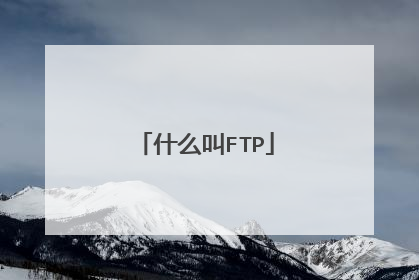
UTP和FTP是什么意思
UTP——Unshielded Twisted Paired 非屏蔽双绞电缆(线); STP——Shielded Twisted Pair 屏蔽双绞电缆(线);FTP——Foiled Twisted Pair 铝箔屏蔽双绞电缆(线);ASTP——Armour Shielded Twisted Pair 铠装型双绞屏蔽电缆(线)。---------------延伸阅读----------------------很多人用RVVPS、RVVP、RVSP、KVVP等聚氯乙烯绝缘介质的电缆传输数字信号,这是错误的!总所周知:PVC电缆虽然价格低廉,但聚氯乙烯PVC却系高衰减材料。加上电缆这类电缆本身仅考虑了电阻、耐压、载流量等一次参数,所以,若按照传输线方程来考虑,这些是不能满足通信要求的。低速、短距离或许可以,但高速、长线、多节点总线通信时,则很难胜任,此时应采用阻抗匹配的现场总线电缆。现场总线电缆是按照传输线方程来设计的,具有特性阻抗、衰减值等二次参数要求的传输元件。 ※通用型现场总线系列电缆
UTP是双绞线FTP是传输服务器,支持FTP协议的服务器就是FTP服务器
UTP是双绞线FTP是传输服务器,支持FTP协议的服务器就是FTP服务器

java连接ftp在线读取文件,不下载文件直接读 怎么读 求代码
就我所了解到的ftp的协议里面应该没有直接读文件内容的命令,因此那些直接在线读取文件内容的要求应该是先下载到本地,然后读取本地文件的内容。当然,你也可以仿照FTP的协议发送对应的指示到服务器,直接把服务器返回的信息放到缓存里(以前做过,忘记了),这样可以避免生成文件,不过这个就要详细了解ftp协议和socket编程才行。
这个不好弄吧,应该是先用ftp下载文件,然后再读取,你说的这个没弄过啊。
这个不好弄吧,应该是先用ftp下载文件,然后再读取,你说的这个没弄过啊。

本文由 在线网速测试 整理编辑,转载请注明出处。

